INHOUDSOPGAWE
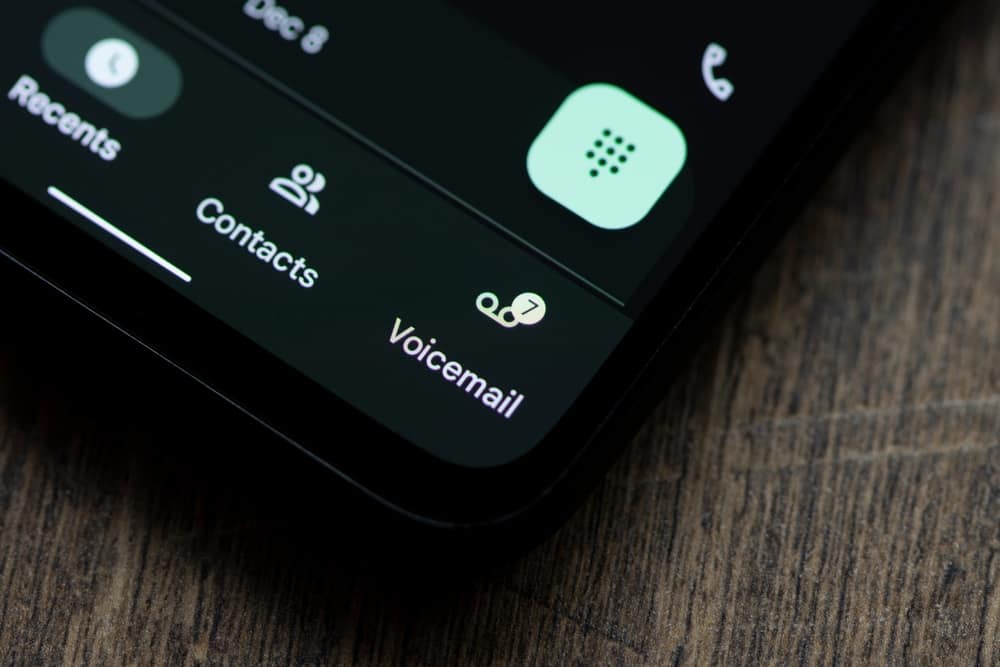
Die Kontakte- of Google-kontakte-toepassing is een van die nuttigste toepassings op jou Android-slimfoon aangesien dit dit gebruik sodat jy toegang tot die besonderhede kan kry wat nodig is om iemand op jou kontaklys te bereik. Hierdie toepassing se kontakte is gewoonlik gekoppel aan Gmail of ander platforms, soos Yahoo of Microsoft Exchange.
Vinnige AntwoordAs jy bestaande kontakte op jou Android-toestel wil wysig, is die stappe om te volg redelik eenvoudig, en hier is 'n blik op alles wat jy moet doen.
1. Begin die Kontakte program , wat blou sal wees wanneer die verstek een wat deur Google aangebied word, gebruik word. Die kleur van hierdie ikoon kan verskil, afhangende van die slimfoon wat jy gebruik.
2. Kies die kontak wat jy wil wysig.
3. Tik op die “Redigeer” opsie.
4. Klik op die “Stoor” -opsie nadat jy die nodige veranderinge aangebring het.
Met hierdie eenvoudige stappe behoort jy nie probleme te hê om kontakte op jou Android-toestel te redigeer nie. Lees verder as jy 'n meer gedetailleerde blik op hierdie stappe wil hê om te volg. Hierdie artikel sal jou ook deur die gereelde vrae oor die Kontakte-toepassing op jou Android-toestel neem.
Stappe om kontakte op Android te wysig
Die stappe om te volg wanneer kontakte op jou Android-toestel redigeer word, is eenvoudig, en hier is 'n blik daarna.
- Maak die Kontakte-toepassing op jou Android-toestel oop. Die ikoonkleur van hierdie toepassing moet wees blou as jy 'n foon gebruik wat op voorraad Android loop. Dit kan egter anders lyk op ander Android-toestelle, afhangende van die handelsmerke; op Samsung-toestelle sal die kontakikoon byvoorbeeld oranje wees.
- Kies die kontak wat jy wil wysig en druk lank daarop terwyl jy wag vir 'n opspringer om te wys.
- Klik op die “Redigeer” -opsie in die onderste regterhoek.
- Verander of voeg vars inligting by die kontakbesonderhede. Dit kan wees om die kontak se e-posadres, vertoonnaam, telefoonnommer of ander opsies te wysig.
- Gaan na die regter boonste hoek en klik op “Stoor” , en die veranderinge sal dadelik begin weerspieël.
Jy kan nog 'n veld by die kontakbesonderhede voeg, soos verhouding, bynaam of adres, deur af te blaai na die onderkant van die Kontak-toepassing. Klik daarna op die opsie “Voeg 'n nuwe veld by” en kies die soort veld om by te voeg. Gevolglik, tik die besonderhede wat jy wil byvoeg.
Hoekom kan jy nie kontakte op jou Android-toestel wysig nie?
Soms is jou pogings om kontakte op jou Android-toestel te wysig nie suksesvol nie, en talle redes kan dit veroorsaak. Een so 'n oorsaak is dat jy nie toestemming het om die kontak te wysig nie. Dit gebeur wanneer jou kontakte met jou Google-rekening gesinchroniseer is.
In so 'n geval sal jy gedwing word om 'n ander apparaat te gebruik wat gekoppel is aanjou Google-rekening of gaan na die web. Dit is ook moontlik dat jy nie die kontakte op jou Android-toestel kan wysig nie omdat jy op 'n verouderde Android-bedryfstelselweergawe gebruik . Daarbenewens kan jy nie 'n kontak wysig wat uitgevee is of met 'n ander kontak gekombineer is nie.
Opsomming
Jy moet na die Kontakte-toepassing gaan as jy 'n spesifieke kontak op jou Android-toestel wil wysig, byvoorbeeld deur die huisadres, spesiale datum, naam of e-posadres te verander . Gebruikers van Android-toestelle word toegelaat om hierdie veranderinge aan te bring sonder om te sweet. Dit is aangenaam om te weet as jy die kontakinligting op jou Android-toestel wil opdateer.
Maar as jy verdere leiding benodig oor die wysiging van kontakbesonderhede op jou Android-toestel, gee hierdie gids alles uiteen om te weet. Hierdie insigte sal jou help om moeiteloos toegang tot die Kontakte-toepassing te kry en die kontakbesonderhede te wysig.
Greelgestelde vrae
Hoe kan ek 'n leesalleen-kontak uitvee?As daar 'n kontak op jou Android-toestel is waarmee jy nie meer kommunikeer nie, is dit dalk tyd om dit uit te vee. Maar hoe om dit uit te vee, kan dalk verwarrend lyk, maar dit behoort nie so te wees nie, want jy kan die kontak maklik ontkoppel. Jy kan dit eenvoudig doen deur hierdie stappe te volg.
1. Gaan na die kieslys en klik “Bekyk gekoppelde kontakte” .
2. Tik op die kontak wat jy wil ontkoppel en bevestig hierdie handeling. Hierdie kontak, vorentoe,sal nie meer leesalleen wees nie.
Sien ook: Hoe om Asus-skootrekenaar te herlaai3. Begin die Kontakprogram op jou Android-toestel.
Sien ook: Beste muis vir skoenlapperklik4. Blaai deur die kontaktelys totdat jy die een sien wat jy wil verwyder.
5. Soek vir die “Meer aksies” -ikoon wat soos drie kolletjies verskyn en klik op hierdie ikoon, wat 'n aftreklys met opsies vrystel.
5. Verwyder die kontak van jou Android-toestel deur die “Delete” -opsie te tik. 'n Nuwe pop-up om jou wens om voort te gaan uitvee te bevestig, sal die leesalleen-kontak van jou Android-slimfoon uitskakel.
Nadat die leesalleen-kontakte uitgevee is, sal dit nie maklik wees om hulle weer op jou Android-slimfoon te vind nie. Jy kan nie die leesalleen-kontakte direk vanaf jou Android-slimfoon uitvee nie, want hulle word in die wolk gestoor. Dit beteken om hulle uit te vee, en jy sal eers jou Google-rekening van jou Android-toestel moet uitvee om die leesalleen-rekening te verwyder.
